どのようにExcelで使用ISOWEEKNUM機能に
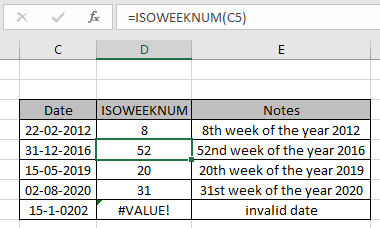
Excel ISOWEEKNUM関数は、DATE&TIME関数です。この関数は、有効な年の日付値を入力として受け取り、特定の年の週番号を数値形式で返します。この記事では、ExcelでISOWEEKNUM関数を使用する方法を学習します。 ExcelのDATE値は数値として保存されます。
ISOWEEKNUM関数の構文:
=ISOWEEKNUM(date)
日付:有効な日付
例:
これらはすべて理解しにくいかもしれません。それでは、以下に示す例で実行して、この数式をテストしてみましょう。それで、ここにいくつかのデータの表があります。 Excelは日付値を数値として理解します。指定された各日付値の週番号を取得します。
次の式を使用します:
=ISOWEEKNUM(C4)
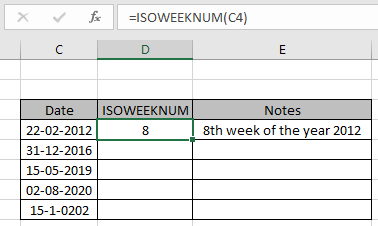
8を返します。ここでは、ISOWEEKNUM関数の引数は、セル参照を使用して指定されています。 Excelが2012年2月22日が2012年の第8週に来る日付を計算するため、ISOWEEKNUM関数による戻り値は8です。これで、Ctrl + Dショートカットキーを使用するか、Excelのドラッグダウンオプションを使用して、数式を1つのセルから残りのセルにコピーできます。
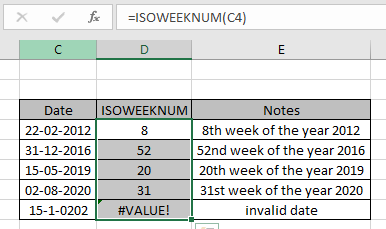
上記のスナップショットからわかるように、ISOWEEKNUM関数は日付値を入力として受け取り、指定された入力日の週番号を数値として返します。関数は#VALUEを返します!日付値が無効な場合はエラー。
以下に、いくつかの注意事項を示します。
注:
。数式は数値でのみ機能します。
。数式は、任意の年の最後の週の数値として52を返します。
。数式は空白セルに対して52を返すため、空白セルを確認するように注意してください。
。数式は、日付入力として値0に対して52を返します。
。関数は#VALUEを返します!日付または時刻の値が無効な場合はエラー。
ExcelでISOWEEKNUM関数を使用する方法に関するこの記事が説明的であることを願っています。日付と時刻の数式に関するその他の記事は、こちらをご覧ください。あなたが私たちのブログが好きなら、Facebookであなたのfristartsとそれを共有してください。また、TwitterやFacebookでフォローすることもできます。私たちはあなたから話を聞くのが大好きです、私たちがどのように私たちの仕事を改善、補完、または革新し、あなたのためにそれをより良くすることができるかを私たちに知らせてください。 [email protected]までご連絡ください。
関連記事
分から時間と分 |同じ値を表す数値を返しますが、Excelの時間形式ではなく10進形式です。
link:/ excel-date-and-time-calculate-hours-between-time-in-excel [Excelで時間間の時間を計算する] | Excelで2つの時間値の間の時間を計算します。 end_timeとstart_timeの間の経過時間を検索します link:/ excel-date-and-time-time-difference-in-hours-as-decimal-value [時間の時間差を10進値として] | Excel MOD関数を使用した時間単位の時差。次に、それを10進形式で表す必要があります。
link:/ summary-sum-time-over-9-hours-in-excel [Excelでの9時間以上の合計時間] | 9時間を超える時間値の合計を取得する link:/ excel-time-how-to-add-decimal-hours-to-time [時間に10進時間を追加する方法] |時間形式の値に数値または小数の時間を追加します。
人気の記事:
link:/ keyboard-formula-shortcuts-50-excel-shortcuts-to-increase-your-productivity [生産性を高めるための50のExcelショートカット] |あなたの仕事をより速くしてください。これらの50のショートカットにより、Excelでの作業がさらに高速になります。
link:/ forms-and-functions-introduction-of-vlookup-function [ExcelのVLOOKUP関数] |これは、さまざまな範囲やシートから値を検索するために使用される、Excelの最も使用され人気のある関数の1つです。 link:/ Tips-countif-in-microsoft-excel [COUNTIF in Excel 2016] |この驚くべき関数を使用して、条件付きの値をカウントします。特定の値をカウントするためにデータをフィルタリングする必要はありません。
ダッシュボードを準備するには、Countif関数が不可欠です。
link:/ excel-formula-and-function-excel-sumif-function [ExcelでSUMIF関数を使用する方法] |これは、ダッシュボードのもう1つの重要な機能です。これは、特定の条件で値を合計するのに役立ちます。